
Obsah
- Co je to ping?
- Důvody, proč je ping nebo latence Warzone vysoká
- Jak opravit vysokou ping nebo latenci při hraní Warzone na PS4?
- Doporučené hodnoty:
Mnoho hráčů systému PS4 nám oznámilo, že při hraní Call of Duty Warzone dostávají vysokou ping nebo latenci. Pokud jste jedním z těchto hráčů, můžeme vám pomoci.
Zjistěte, co můžete udělat pro vyřešení problémů s pingem na vašem PS4, a to podle níže uvedených řešení.
Co je to ping?
Ping, také známý jako latence v herním světě, odkazuje na to, jak rychle se data přenášejí mezi dvěma body, konkrétně z vašeho PS4 na herní server a zpět na konzolu. Ping jednotky se zobrazují v milisekundách nebo ms.
V ideálním případě chcete dosáhnout méně než 100 ms ping při online hraní, abyste se vyhnuli problémům, jako je koktání nebo gumové pásky. Cokoli vyšší než 100 ms ping může být potenciálně nákladné, pokud hrajete Call of Duty Warzone, protože vám může dočasně zakázat dohazování.
Hraní Warzone, když je váš ping vysoký, může být velmi frustrující, zejména proto, že přestřelky mohou za sekundu skončit. Pokud chcete zjistit, jaké jsou příčiny problémů s ping a jak je vyřešit, čtěte dále.
Důvody, proč je ping nebo latence Warzone vysoká
Znát skutečný důvod, proč váš PS4 ping při hraní Warzone může být obtížné. Existuje mnoho faktorů, které musíte zvážit, abyste zúžili příčinu vašeho problému.
Připojení k internetu od ISP je pomalé.
Jedním z nejčastějších důvodů pro vysoké problémy s pingem při hraní her na systému PS4 je hráč mimo kontrolu, protože přichází ze strany poskytovatele internetových služeb. Celková kvalita vašeho online hraní závisí do značné míry na infrastruktuře a systémech vašeho ISP. Některé problémy s připojením mohou mít hardwarové příčiny, například zhoršené podmínky kabelu nebo vedení. Jindy může bezpečnostní software poskytovatele internetových služeb zpomalit připojení zákazníka nebo přímo blokovat určité weby.
Pokud jde o ping, může to být také vodič, který vede z vašeho domu k hlavnímu připojovacímu vedení vašeho ISP. Pokud je váš ping vysoký ve všech vašich online hrách, nejen ve Warzone, je to pravděpodobně způsobeno problémem s poskytovatelem internetových služeb.
Ping na herním serveru je vysoký.
Dalším možným důvodem, proč máte při hraní Warzone vysoký ping na PS4, mohou být servery. Příliš mnoho hráčů současně může vyvíjet tlak na servery a způsobit nadměrnou kapacitu. To může způsobit různé problémy od dlouhé doby načítání, neschopnosti některých hráčů spojit se při dohazování, latence nebo odpojení uprostřed hry.
Zastaralé nebo vadné síťové zařízení.
Stav vašeho modemu nebo routeru může ovlivnit celkový výkon vašeho připojení. Udržujte firmware routeru aktuální a pravidelně jej restartujte alespoň jednou denně.
Softwarová chyba PS4.
Některé problémy s pingem na COD Warzone na PS4 mohou být způsobeny poruchou samotné konzoly. Stejně jako vaše síťové zařízení zkuste po několika hodinách používání konzoly restartovat, aby se zabránilo vývoji chyb. Restartování je také jednoduchý, ale někdy efektivní způsob, jak eliminovat zpoždění nebo latenci.
Porucha konzoly PS4.
V některých ojedinělých případech může dojít k poruše herního zážitku, pokud dojde k poruše konzoly. Zkuste zkontrolovat u jiných online her, zda jsou vaše online zážitky stejné. Pokud se u jiných her než Warzone dočkáte vysoké ping nebo latence, je možné, že za to může váš PS4.
Mějte na paměti, že neexistuje žádný přímý způsob, jak zjistit, zda je váš PS4 viníkem, když máte problémy s pingem. Než dojde k závěru, že se jedná o problém se systémem PS4, budete muset nejprve odstranit další příčiny.
Jak opravit vysokou ping nebo latenci při hraní Warzone na PS4?
Oprava problému s vysokým pingem nebo latencí při hraní Warzone na PS4 je komplikovaná. Ping sám o sobě je komplikovaný a neexistuje žádný snadný způsob, jak zjistit příčinu v konkrétní konzoli.
Níže je uveden seznam možných řešení, která můžete zkusit vyřešit vlastní problém s příkazem ping.
- Otestujte si rychlost internetu.
Než na svém systému PS4 provedete jakékoli řešení problémů, zvažte získání obecné představy o pingu vaší domácí sítě spuštěním testu rychlosti. K provedení tohoto úkolu můžete použít počítač nebo smartphone. Jednoduše navštivte web speedtest.net (PC) nebo si do smartphonu nainstalujte aplikaci pro testování rychlosti. Zkontrolujte, zda ve výsledku testu rychlosti není váš ping.
Mějte na paměti, že ping zobrazený ve výsledku testu rychlosti nemusí být přesný ping na vašem PS4, ale alespoň byste měli získat obecnou představu o pingu vaší domácí sítě.
Například v mém případě může být ping v mém speedtest.net výsledku zobrazen jako 2ms, ale když hraji Dota 2 nebo COD Warzone, může dosáhnout téměř 100ms.
- Přihlaste se k odběru rychlejšího plánu připojení k internetu.
Obecně platí, že čím rychlejší je váš plán stahování a nahrávání, tím menší je pravděpodobnost, že narazíte na zpoždění nebo latenci. Ačkoli COD Warzone může běžet dobře, na základě mých zkušeností, na 10 Mb / s, měli byste zvážit upgrade na rychlejší připojení k internetu, než je to, abyste snížili šance na problémy s připojením.
Poraďte se se svým poskytovatelem internetových služeb a získejte nejlepší možnosti plánu. - Použijte kabelové připojení.
Kabelové připojení poskytuje nejen vyšší rychlost připojení na vašem PS4, ale také může výrazně snížit pravděpodobnost narušení bezdrátového signálu. Pokud je to možné, připojte svůj PS4 k routeru pomocí kabelu LAN a poté zkuste zkontrolovat, zda existuje rozdíl v ping.

- Změnit DNS.
Někteří uživatelé nám oznámili, že změna jejich nastavení DNS opravila problém s pingem a také zlepšila rychlost jejich připojení k internetu na jejich PS4.
Zkuste použít Google k vyhledání rychlého veřejného DNS, které můžete vyzkoušet. Osobně používám vlastní DNS společnosti Google (primární: 8.8.8.8/ sekundární: 8.8.4.4).
Změna DNS systému PS4:
- Přejděte na domovskou obrazovku systému PS4.
-Jít do Nastavení.
-Jít do Síť.
-Vybrat Nastavte připojení k internetu.
-Pokud chcete používat kabel, vyberte možnost Použít kabel LAN, jinak zvolte možnost Použít Wi-Fi.
-Ujistěte se, že jste vybrali Zvyk režim vytváření sítě. Jinak nebude tato metoda možná.
-Vybrat Automatický.
- Pod názvem hostitele DHCP nezapomeňte vybrat Nespecifikujte.
- V části Nastavení DNS vyberte Manuál.
- Budete vyzváni k vložení souboru Hlavní a Sekundární DNS.
Po změně DNS nezapomeňte znovu zkontrolovat ping ve hře Warzone.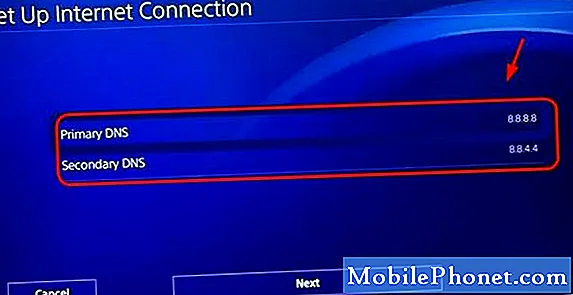
- Odpojte další zařízení.
Čím více zařízení používá vaši domácí síť, tím je pravděpodobnější, že vaše PS4 může mít sníženou šířku pásma, což může také ovlivnit výkon online her. Jako krok při řešení potíží zkuste odpojit další zařízení, která jsou propojena s vaším wifi nebo routerem a nechejte připojený pouze PS4. Poté zkuste znovu zkontrolovat ping hry a zjistit, zda existuje rozdíl.
- Zapněte a vypněte síťové zařízení.
Někdy lze zpoždění nebo latenci na systému PS4 eliminovat obnovením modemu nebo směrovače. V takovém případě nezapomeňte odpojit modem nebo směrovač od napájecí zásuvky nebo zásuvky po dobu asi 30 sekund, abyste obnovili systém. Po 30 sekundách router znovu spusťte a zkontrolujte, zda problém s ping opravil.

- Aktualizujte firmware routeru.
Dalším způsobem, jak zmírnit náhodné chyby nebo problémy s připojením v domácí síti, je zajistit, aby váš router používal nejnovější verzi firmwaru. Pokud nevíte, jak to udělat, nahlédněte do dokumentace routeru nebo si vyžádejte pomoc od vašeho ISP.
- Nepoužívejte VPN ani Proxy.
Pokud na svém routeru používáte VPN nebo Proxy, zkuste je zatím použít a zjistěte, zda to zlepší Waring Ping. Pokud nevíte, co je to VPN nebo Proxy, tento návrh ignorujte.
- Použijte síť 5 GHz.
Pokud se spoléháte na bezdrátové připojení na vašem PS4 Slim nebo PS4 Pro a váš router ho má, zkuste použít 5GHz kanál místo běžných 2,4GHz (původní konzoly PS4 nejsou vybaveny pro připojení k 5GHz). Postupujte takto:
-Jít do Nastavení> Síť> Nastavení připojení k Internetu> Použít Wi-Fi> Snadné.
- Dále stiskněte Tlačítko Možnosti> vyberte frekvenční pásma Wi-Fi.
-Vyberte 5 GHz Pouze pokud je uveden a stiskněte X. Frekvenční pásmo 5 GHz je podporováno u modelů PS4 ™ Slim a PS4 ™ Pro.
Doporučené hodnoty:
- Snadné kroky k odebrání rodičovské kontroly systému PS4 | 2020 | NOVÝ výukový program!
- Jak stahovat rychleji na Nintendo Switch NOVÁ výuka 2020
- Jak opravit černou obrazovku PS4 (bez signálu) při používání Razer Ripsaw HD
- Jak opravit vzdálené přehrávání PS4 se nepřipojí | Nejde to
Navštivte náš YouTube kanál TheDroidGuy, kde najdete další videa pro řešení potíží.


